投影仪作为一种高效的显示设备,已经被广泛应用于各种场合。但你知道吗?有时投影仪显示的时间可能并不准确,这时就需要进行调整了。本文将详细介绍投影仪时间显...
2025-04-08 2 投影仪
网络时代,人们追求的是便捷与智能。投影仪作为现代家庭和办公场所常见的设备,其无线连接功能显得尤为重要。但在面对不同品牌和型号的投影仪时,如何快速准确地连接无线网络总会让一些用户感到困惑。本文将为您详细解答投影仪连接无线网的步骤,让这个过程简单易懂,即便是新手也能够顺利完成。
确保您的投影仪支持无线连接功能。这一点在购买投影仪时应该已明确,如果是老型号的投影仪可能需要外接无线模块。当前市面上大多数新款投影仪均内置Wi-Fi连接功能,可以直接搜索和连接无线网络。

在将投影仪连接到电源并进行基本设置后,您需要进入其网络设置菜单。这通常可以通过以下几种方式实现:
使用投影仪上的按钮或触摸板。
通过遥控器上的菜单键进入。
使用连接投影仪的电脑、智能手机或平板电脑,通过投影仪提供的特定软件。
请参考投影仪的用户手册,找到最适合您的方法。

在进入网络设置菜单后,通常会有一个选项让您搜索附近的无线网络。根据屏幕提示,选择“扫描”或“搜索”功能,投影仪会自动列出所有可用的无线网络清单。
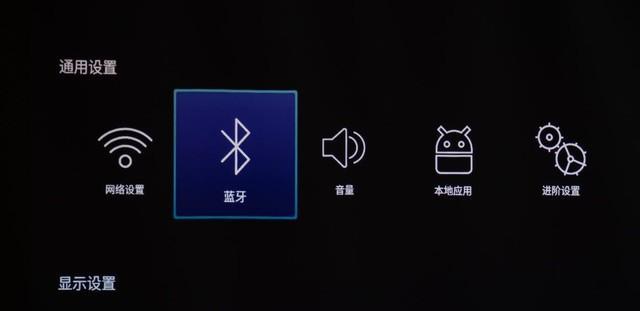
从列表中找到您的无线网络名称(SSID),然后选择它。在大多数情况下,您需要输入与您的无线路由器相同的密码。输入后,投影仪会尝试连接到网络。
注意:根据不同的投影仪品牌和型号,连接过程中的提示和选项可能略有不同。但总体步骤是类似的。
一旦连接成功,投影仪会显示已连接到无线网络的状态。此时,您可以开始享受投影仪带来的无线便利,如无线视频播放、无线上网浏览或无线演示等。
若连接失败,不要着急。您可以检查以下几个方面:
确认投影仪和路由器之间没有物理障碍。
确保无线网络处于开启状态,并且信号强度足够。
检查无线网络的密码是否输入正确。
尝试重启路由器和投影仪。
如果问题依旧,查看投影仪的用户手册或联系厂商客服获取帮助。
并非所有的投影仪都仅支持无线连接,有些可能还支持通过有线以太网连接。如果您在无线连接过程中遇到困难,可以考虑使用有线方式作为替代方案。
1.为什么我的投影仪搜不到无线网络?
可能是投影仪距离路由器太远,或路由器设置了隐藏SSID的广播。请确保距离适中,并尝试关闭隐藏广播设置。
2.投影仪连接无线网后无法上网怎么办?
确认网络设置无误,包括IP地址、DNS等设置。如果自动获取失败,尝试手动设置或联系网络服务提供商。
3.投影仪连接无线后信号不稳定,怎么办?
检查无线信号强度,若弱则考虑使用增强器或者调整路由器位置,以增强信号覆盖。
综上所述,投影仪连接无线网的过程在大多数情况下是简单直接的。按照本文介绍的步骤,您应能够顺利将投影仪接入到您的无线网络中,享受便捷的智能投影体验。如果在操作中出现任何问题,可以参照上述常见问题进行排查,或者咨询专业人员的帮助。最终,无论是在家中还是办公室,投影仪都可以成为您娱乐和工作的得力助手。
标签: 投影仪
版权声明:本文内容由互联网用户自发贡献,该文观点仅代表作者本人。本站仅提供信息存储空间服务,不拥有所有权,不承担相关法律责任。如发现本站有涉嫌抄袭侵权/违法违规的内容, 请发送邮件至 3561739510@qq.com 举报,一经查实,本站将立刻删除。
相关文章

投影仪作为一种高效的显示设备,已经被广泛应用于各种场合。但你知道吗?有时投影仪显示的时间可能并不准确,这时就需要进行调整了。本文将详细介绍投影仪时间显...
2025-04-08 2 投影仪

投影仪已经成为现代家庭娱乐、办公会议等领域不可或缺的电子设备。随着技术的进步,越来越多的投影仪提供了立体悬浮效果,增加了视觉上的震撼和科技感。然而,对...
2025-04-08 4 投影仪

投影仪UI界面进不去是一种常见的技术故障,可能由多种因素引起。本文将帮您一步步深入揭示导致这一问题的原因,并提供实用的解决方案。让您的投影仪重归正常,...
2025-04-08 1 投影仪

制作高脚杯投影仪的要点与常见问题解析在现代科技教育与休闲娱乐领域,投影仪已成为不可或缺的设备之一。而将创意与实用结合的高脚杯投影仪,更是成为一种新...
2025-04-08 2 投影仪

随着科技的发展,新时代的点餐方式也逐渐智能化。投影仪作为一种便捷的点餐工具,正逐渐融入餐饮行业。我们要如何操作时代点餐投影仪呢?当遇到问题时,又该如何...
2025-04-08 3 投影仪

随着直播行业的蓬勃发展,越来越多的直播爱好者和专业人士开始追求更佳的视觉体验。投影仪作为一种能够提供大屏幕视觉效果的设备,在直播场景中的使用变得越来越...
2025-04-08 2 投影仪